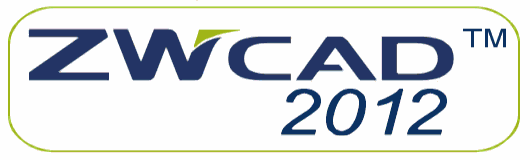


|
Utnij
W kolejnym artykule kursu omówimy polecenie UTNIJ.
W celu usunięcia fragmentu obiektu, przecinającego się z innym obiektem z MENU ZMIEŃ wybierz polecenie UTNIJ. Wskaż teraz element tnący, czyli taki który będzie definiował obszary docelowego obiektu. Zatwierdź wybór klawiszem ENTER. Następnie kliknij na fragmenty rysunku które chcesz usunąć.
Możesz również zaznaczyć kilka obiektów tnących. Aby wyciąć ćwiartkę okręgu uruchom polecenie UTNIj, możesz to zrobić korzystając z MENU po prawej stronie. Zaznacz dwie linie jako krawędzie tnące i naciśnij ENTER. Kliknij teraz na fragment okręgu który chcesz usunąć.
Czasem gdy mamy wiele obiektów do ucięcia wygodniej jest zaznaczyć wszystko, ponieważ fragmenty elementów tnących również mogą być usuwane. Wpisując z klawiatury UTNIJ i dwukrotnie klikając ENTER przechodzimy w tryb ZAZNACZ WSZYSTKO. Następnie klikamy na odcinki do usunięcia.
Powrót do spisu treści Do góry



